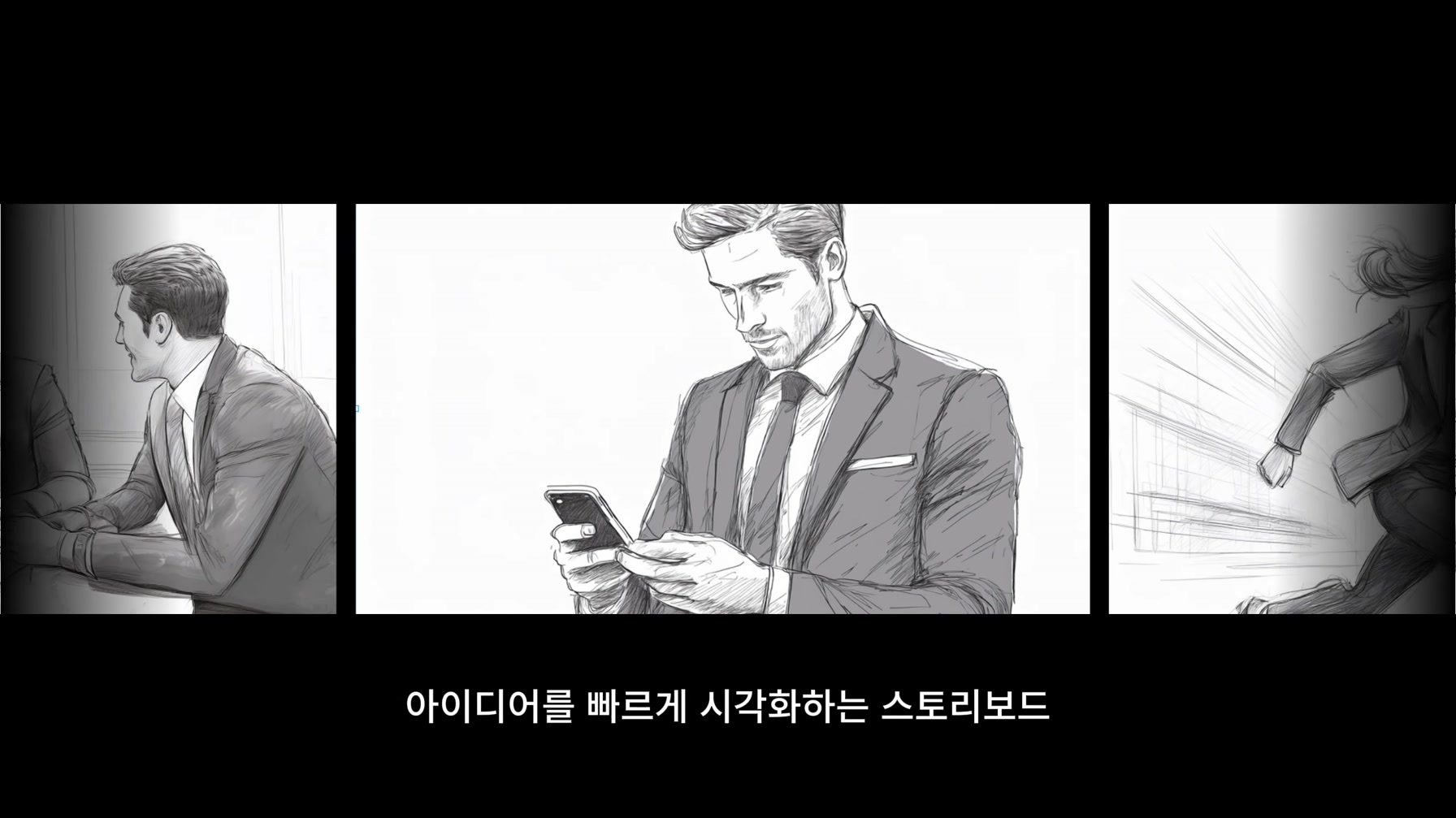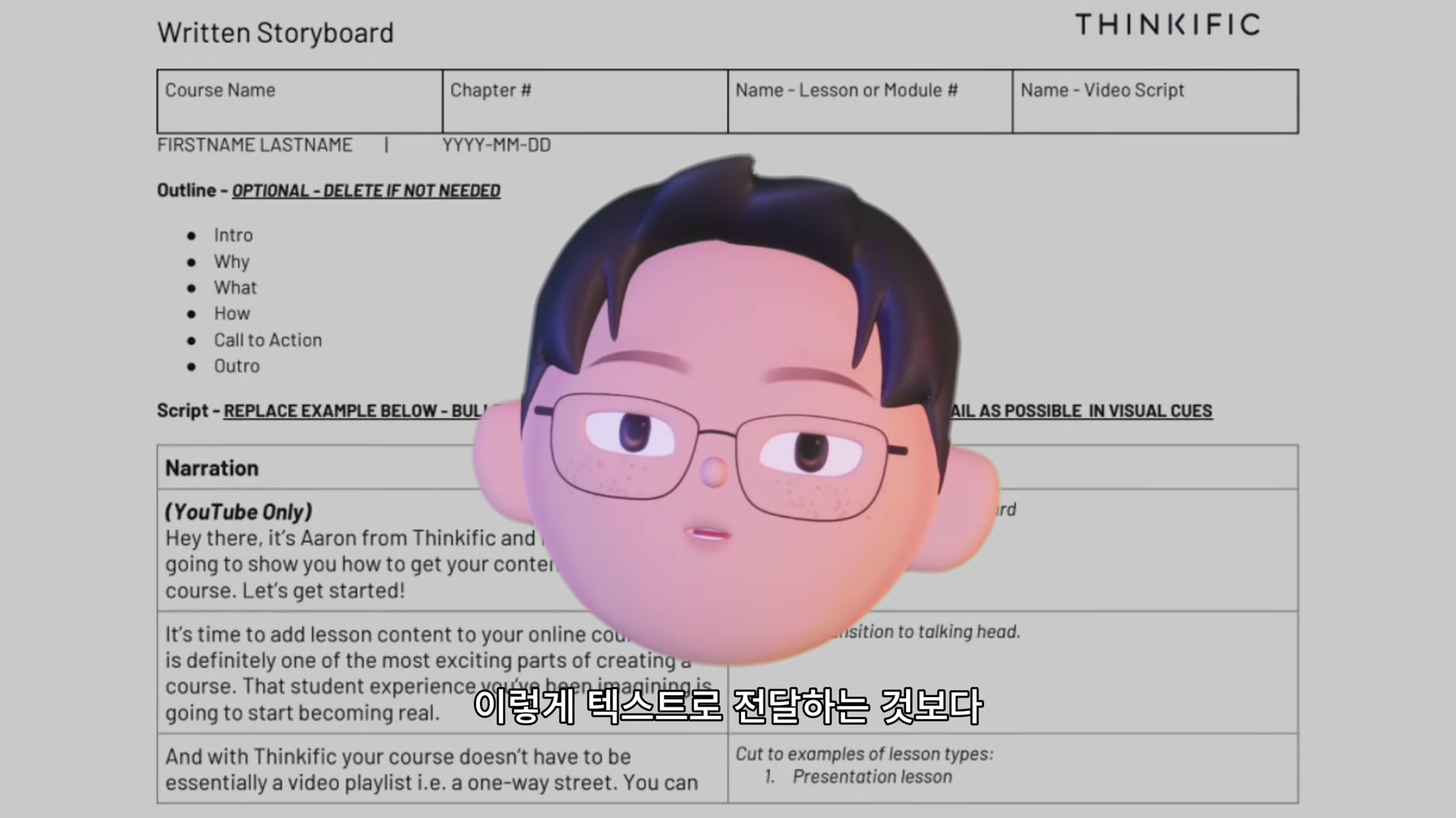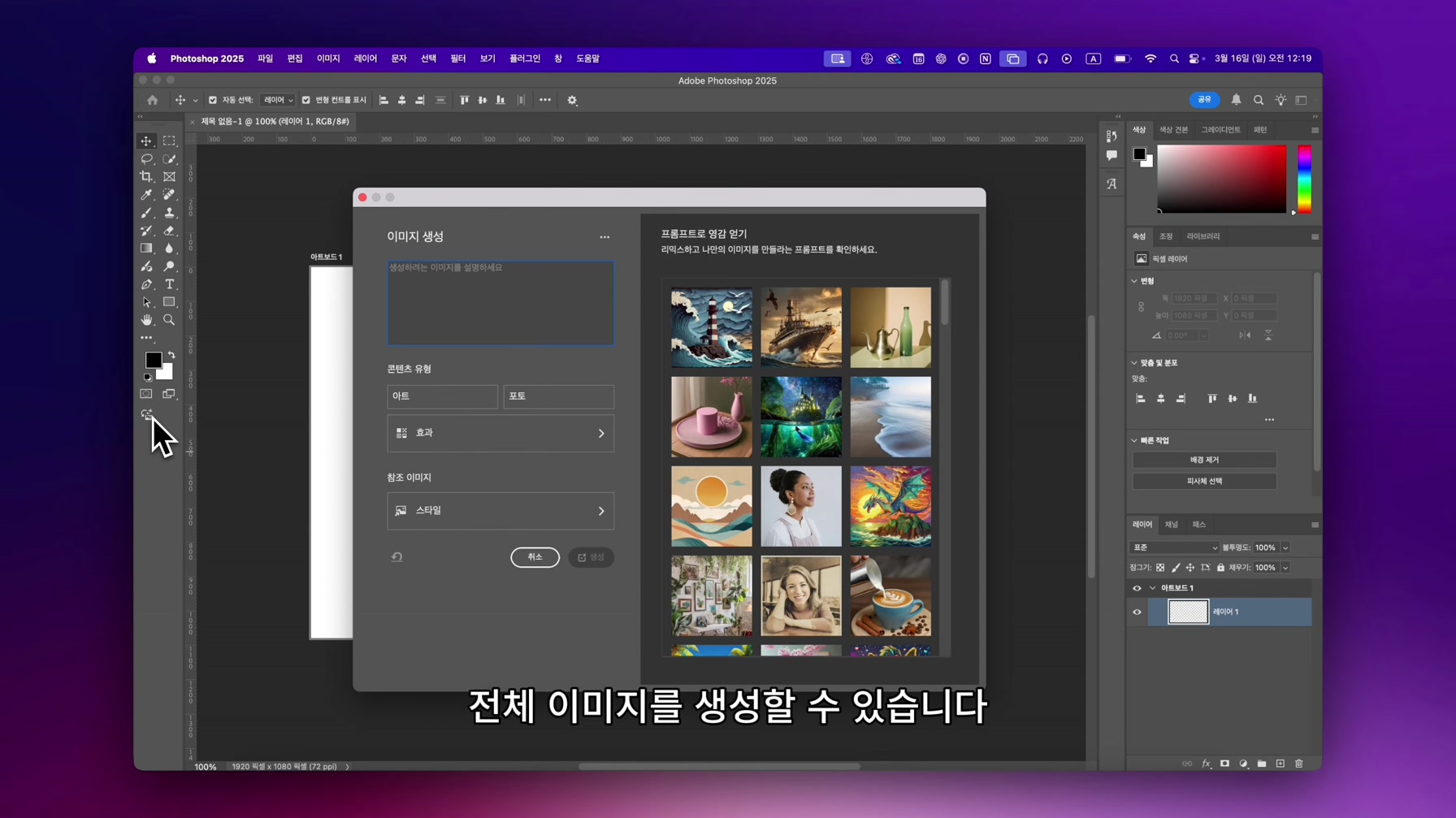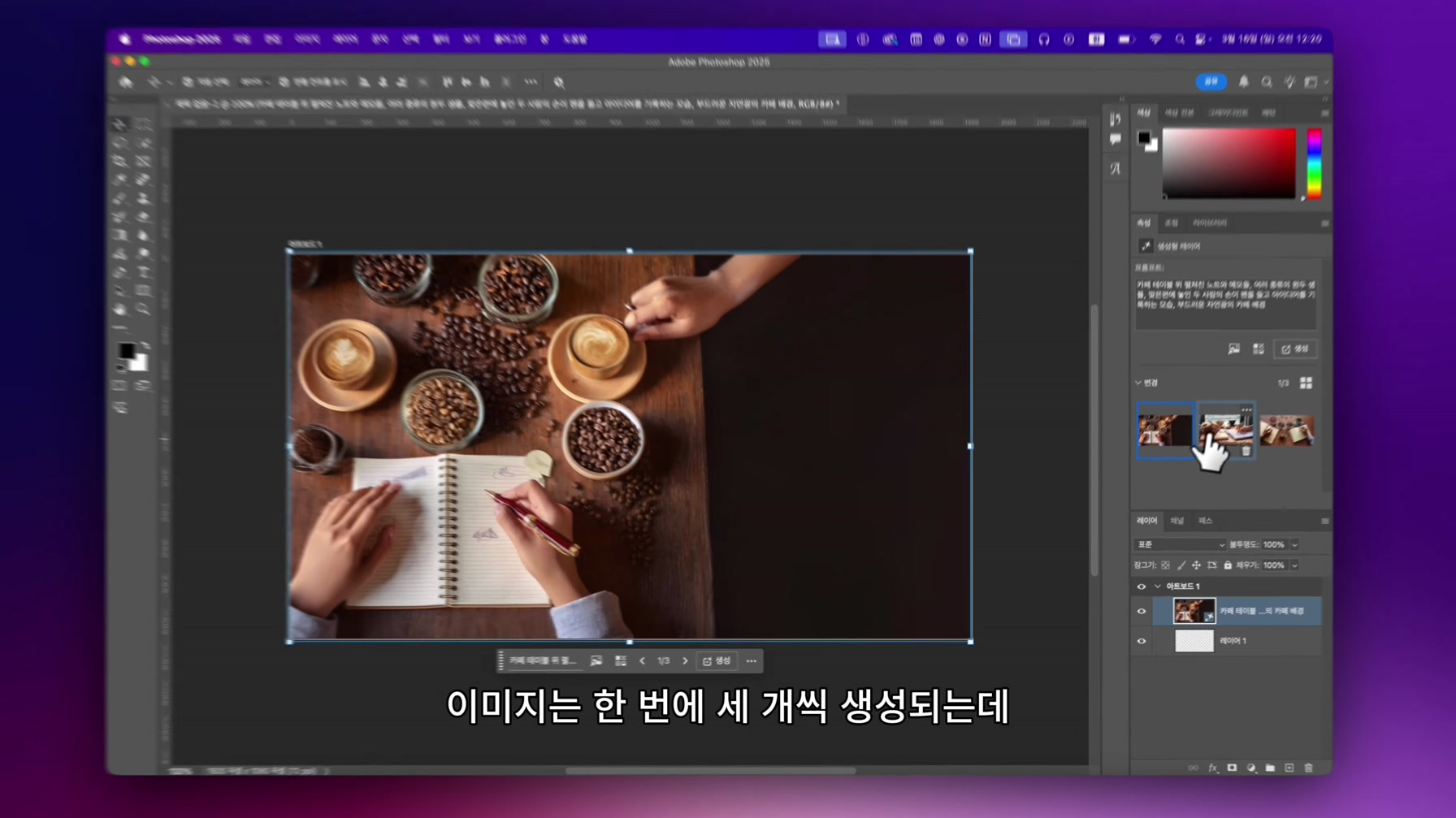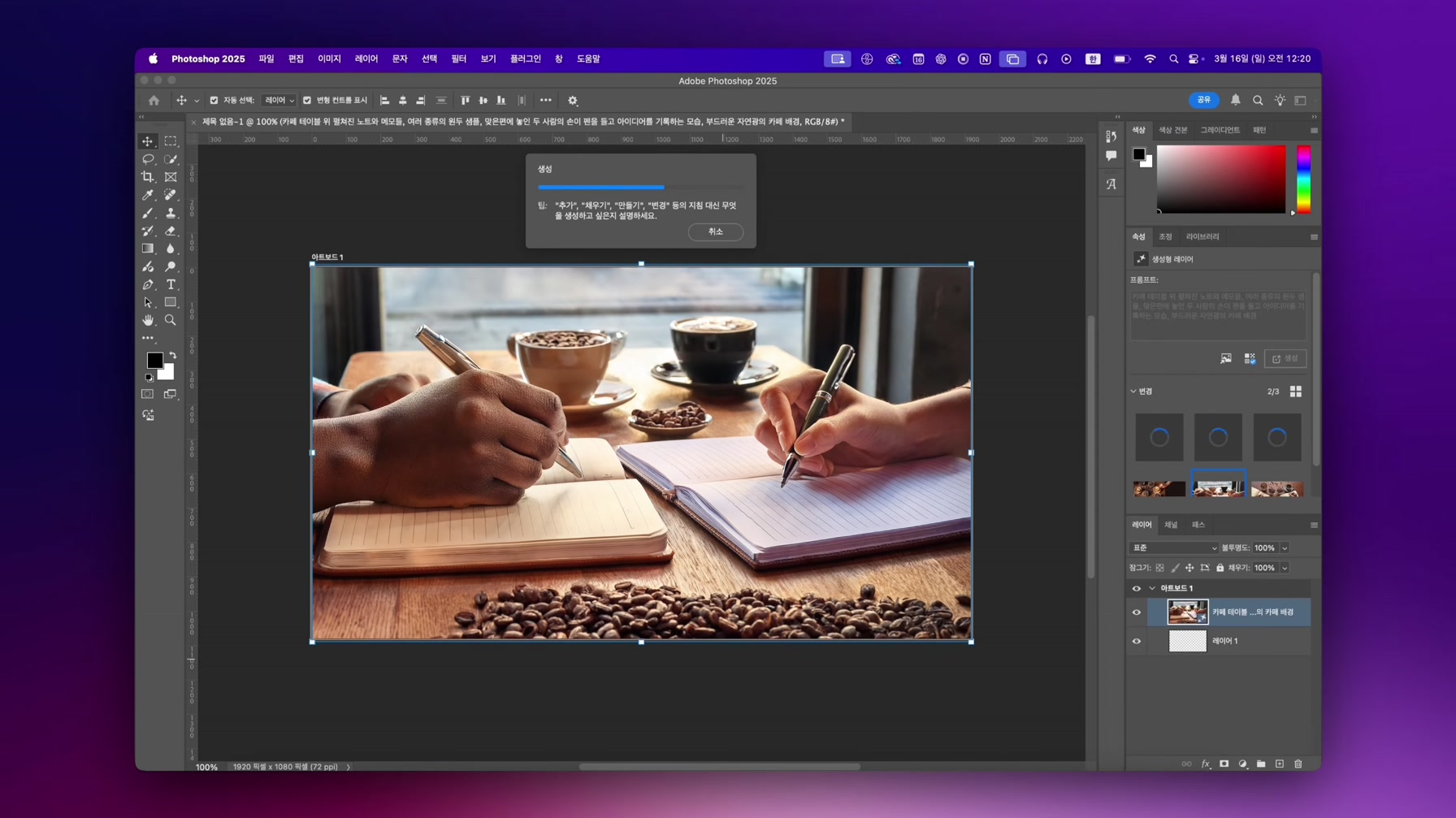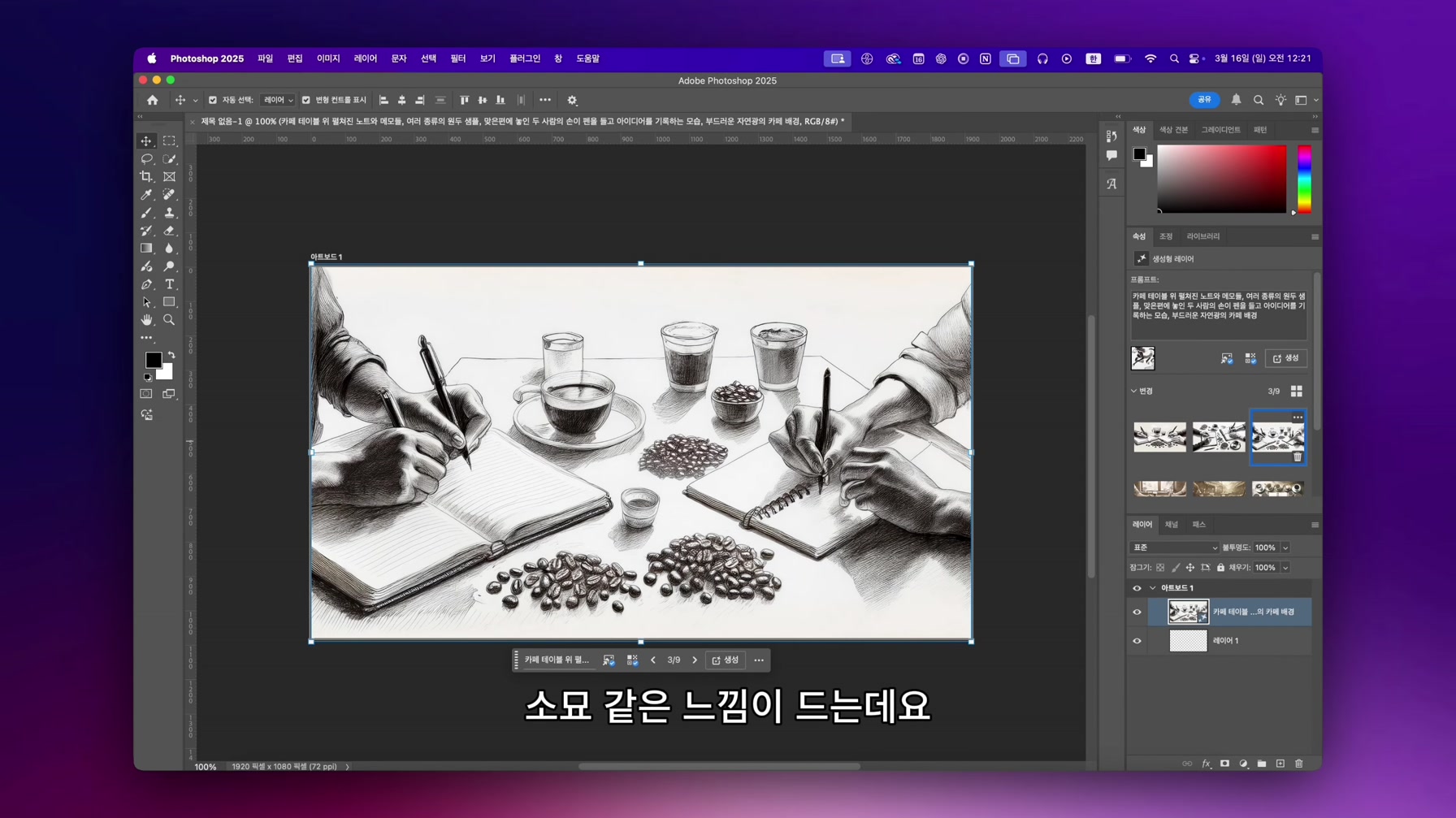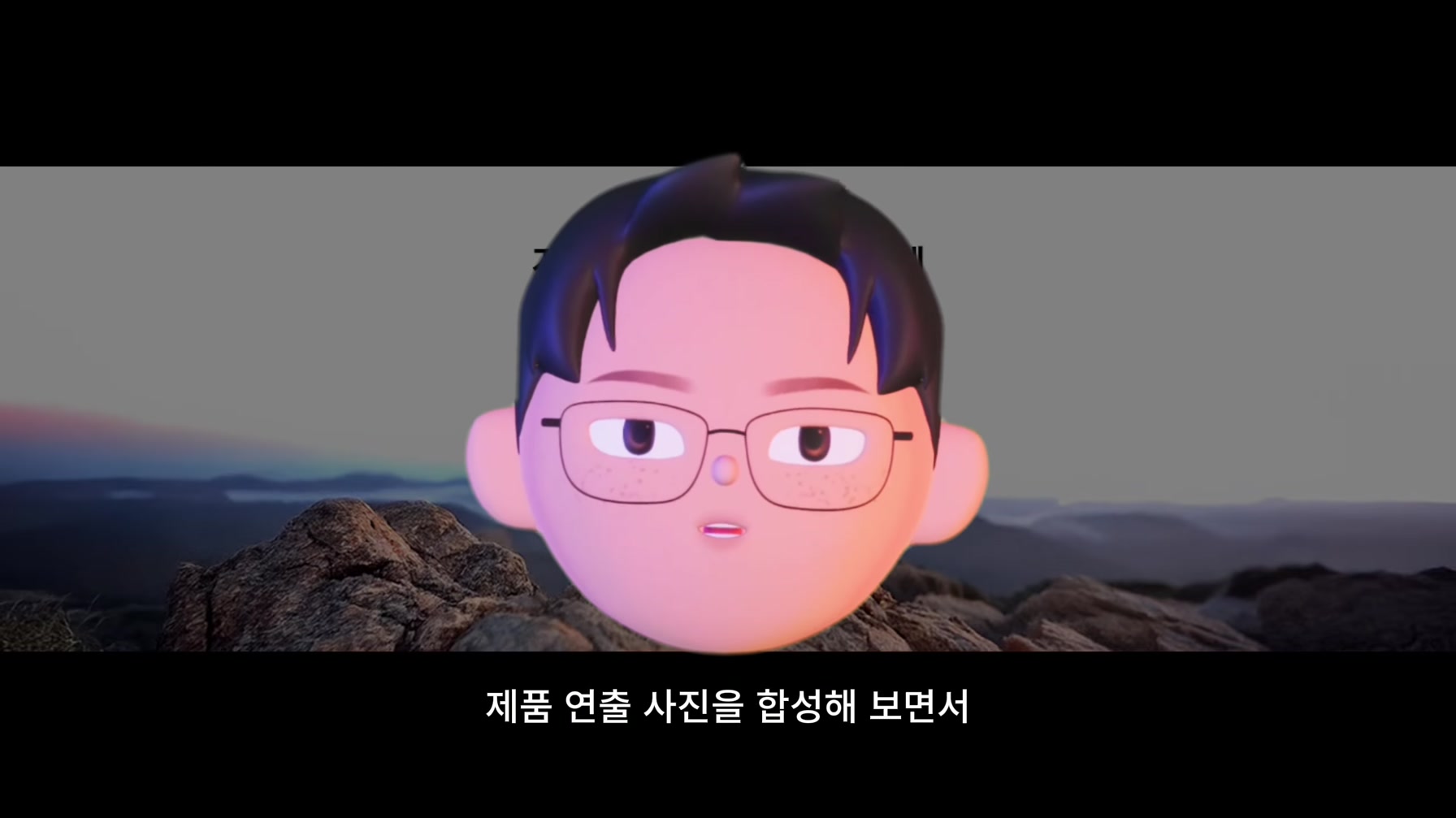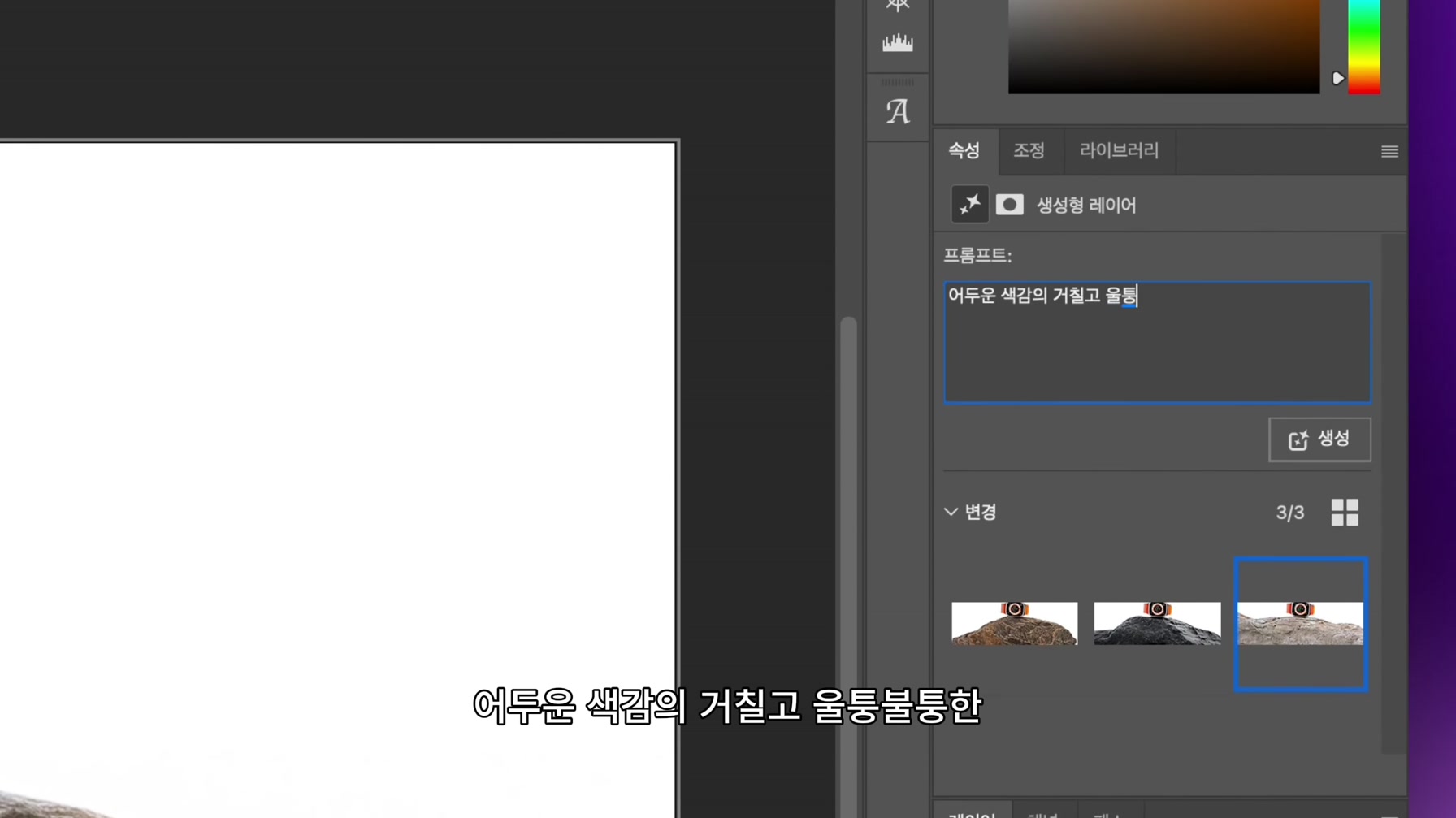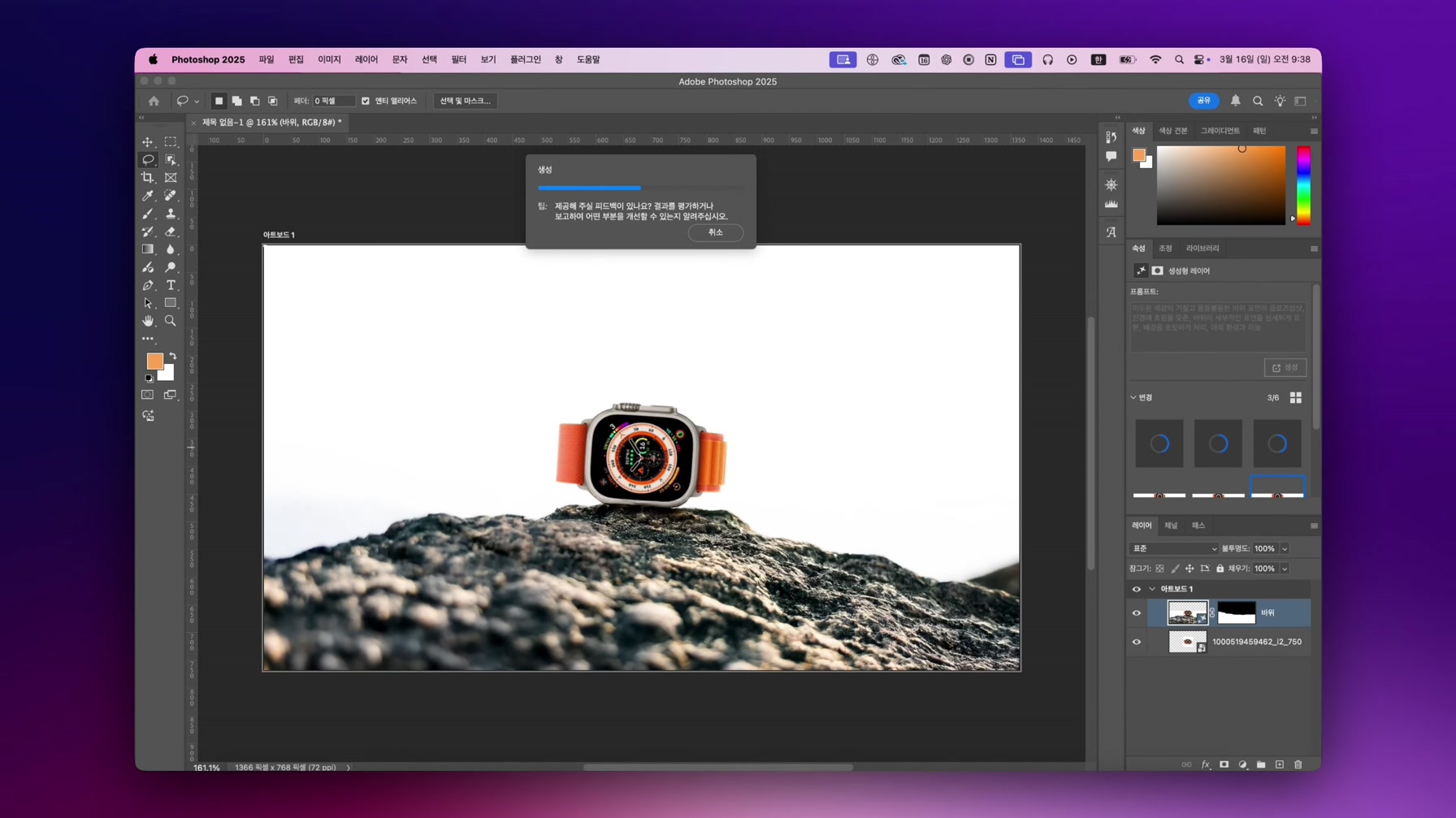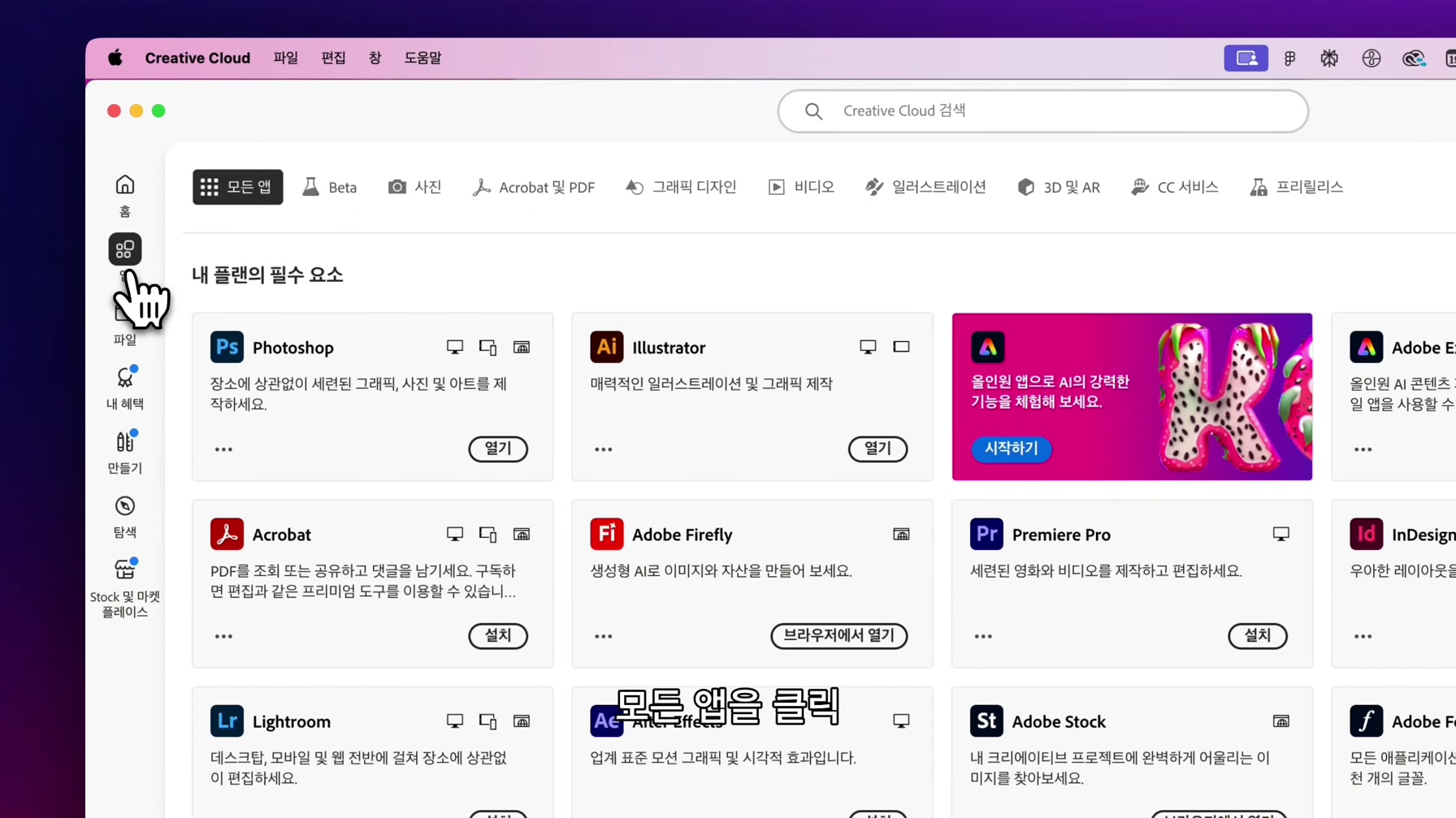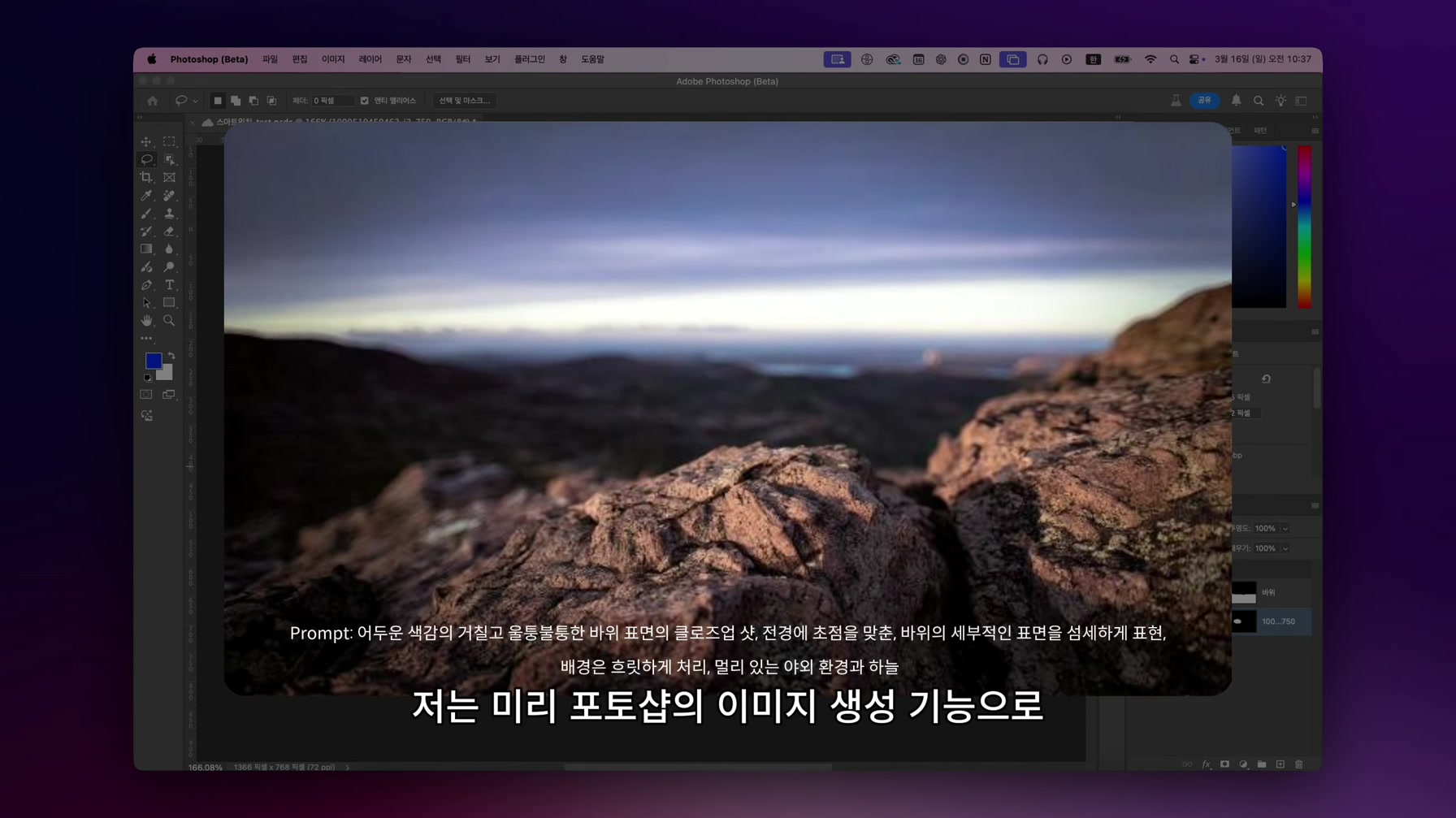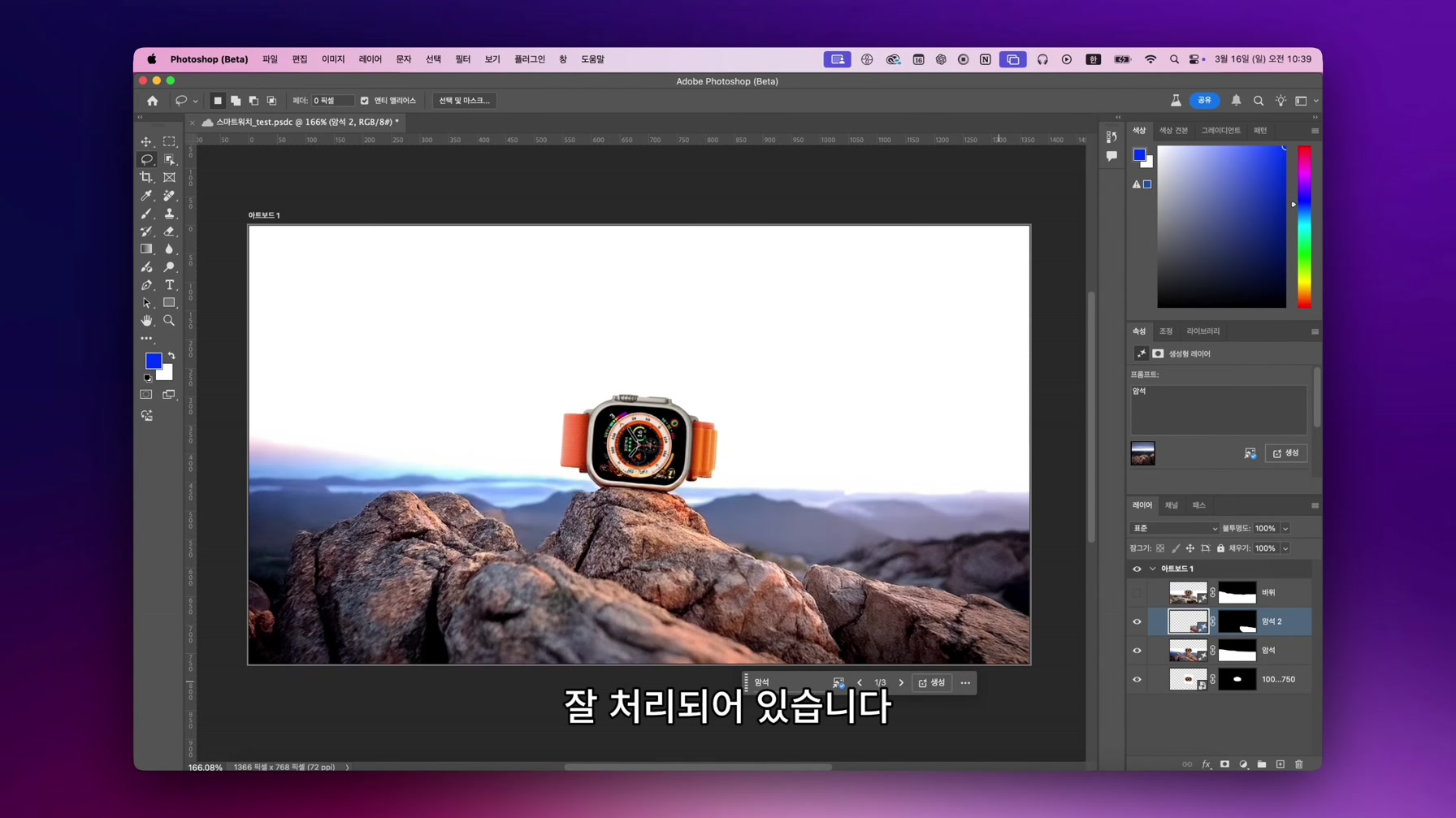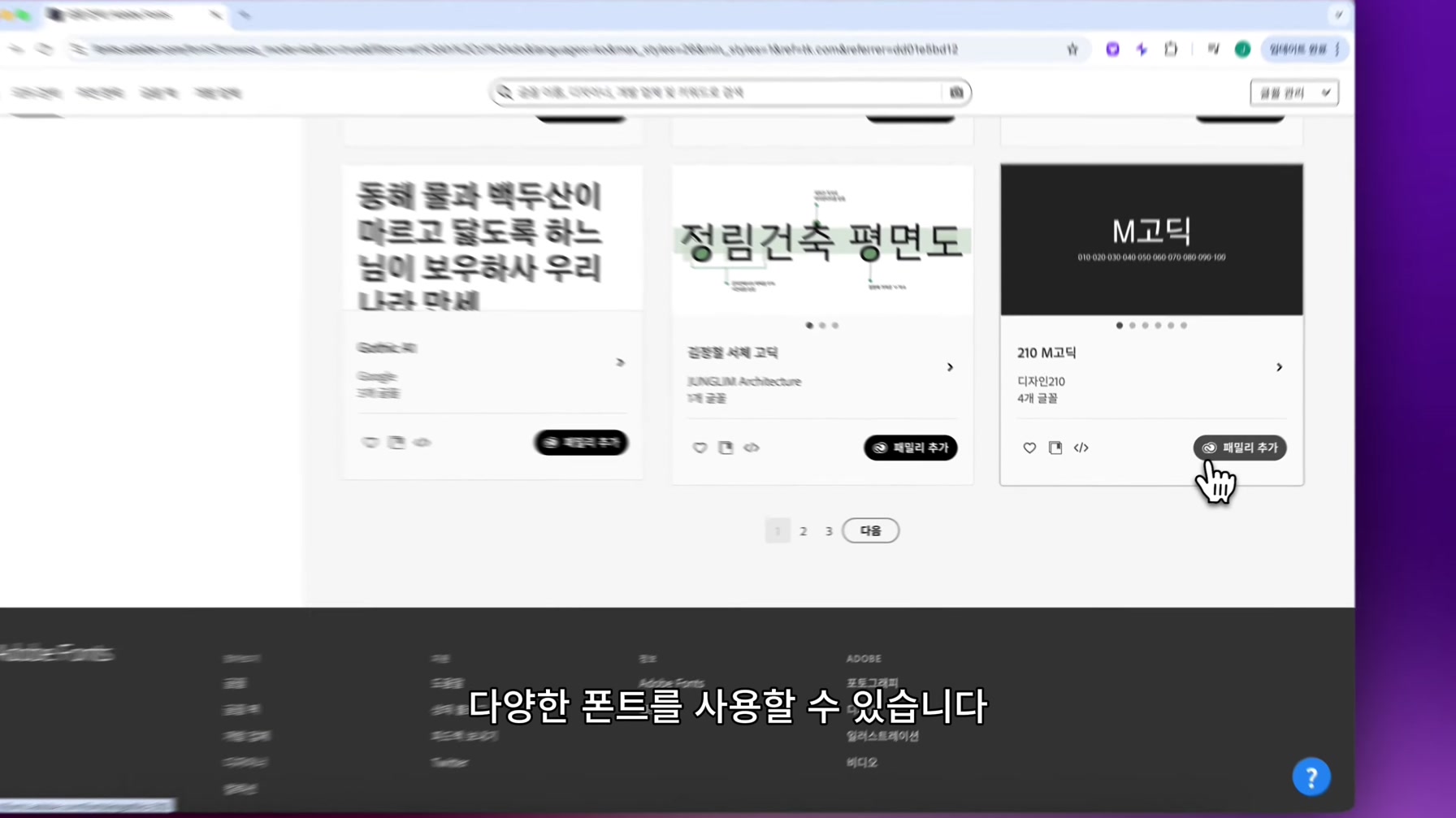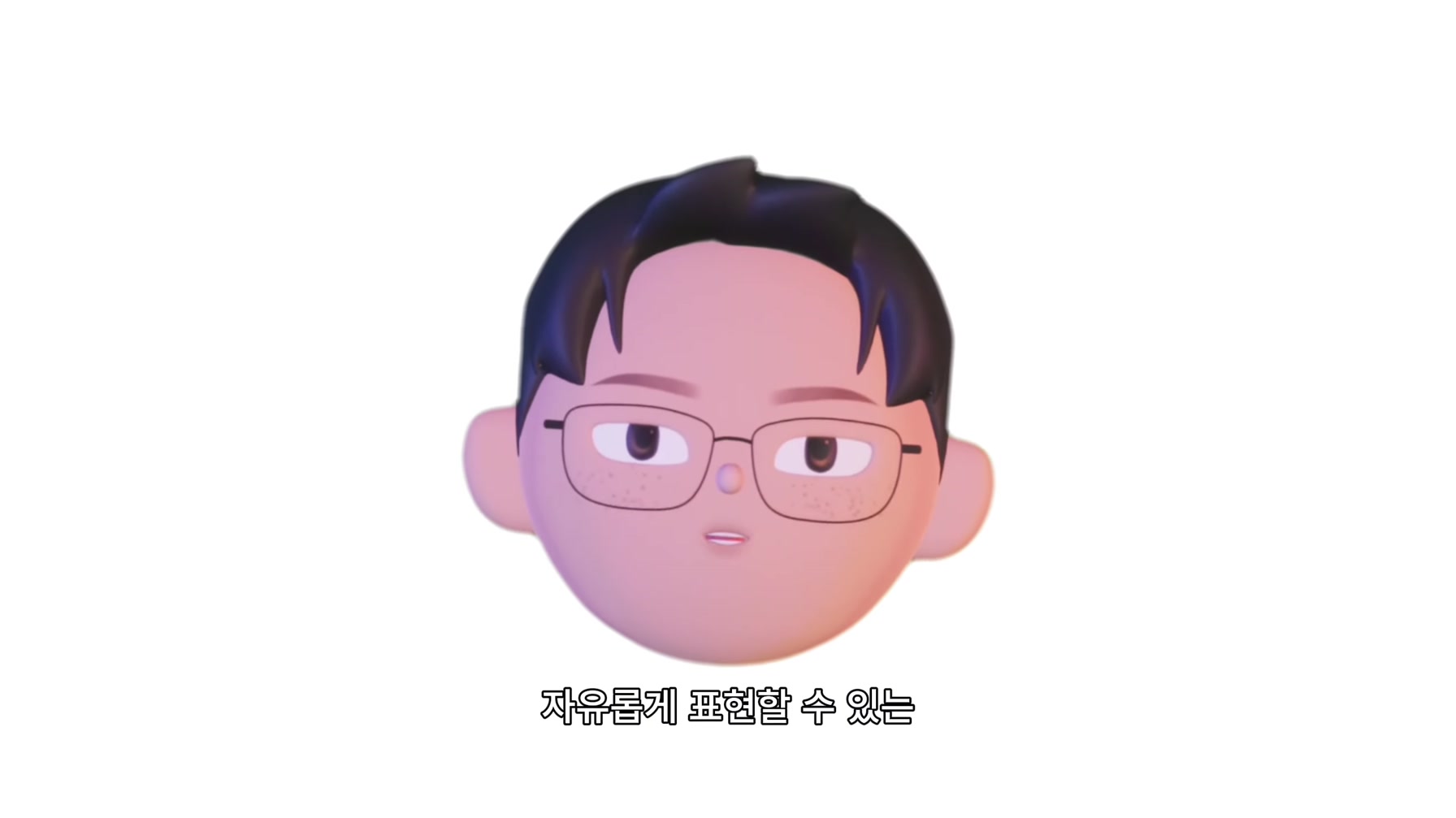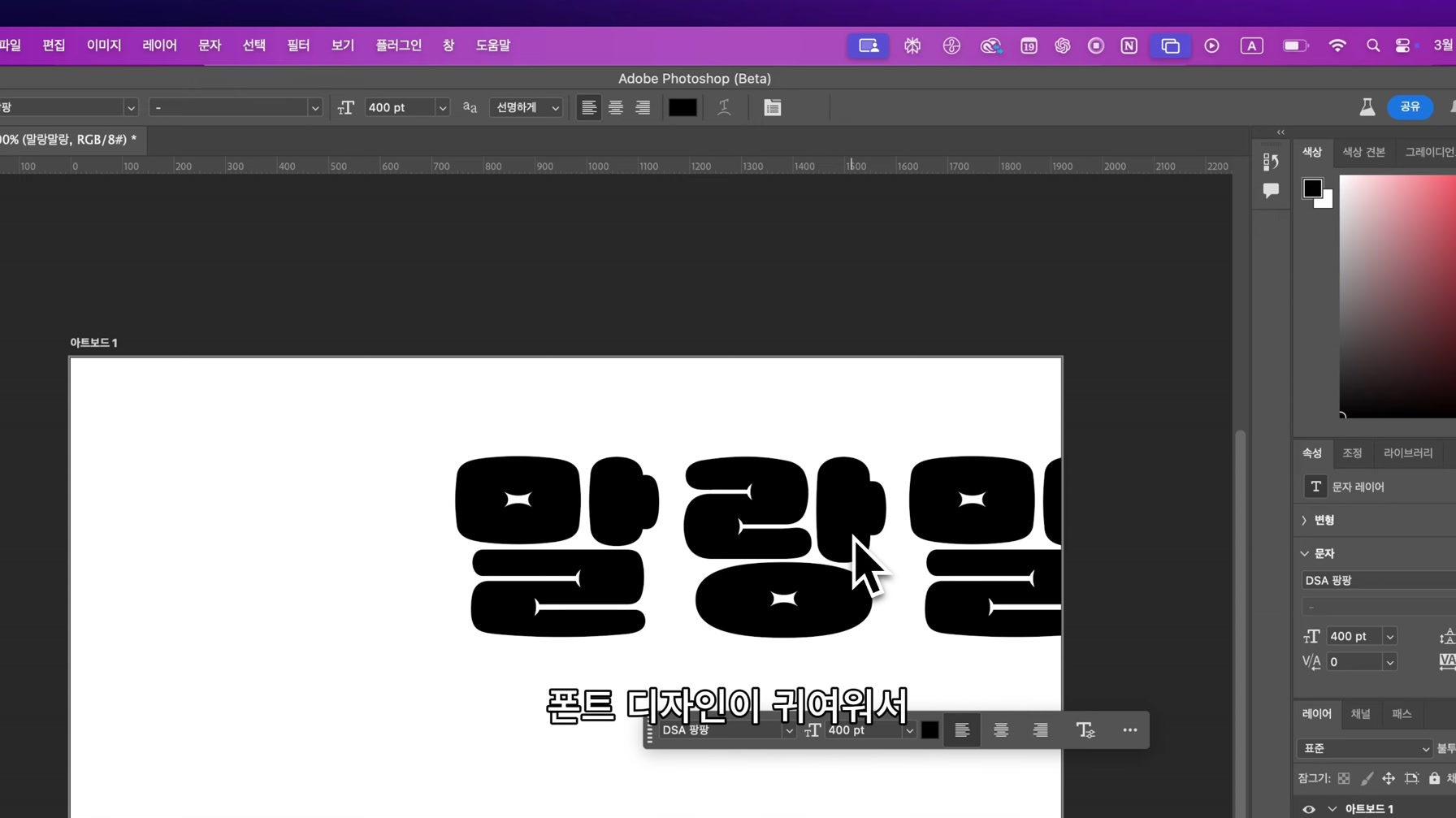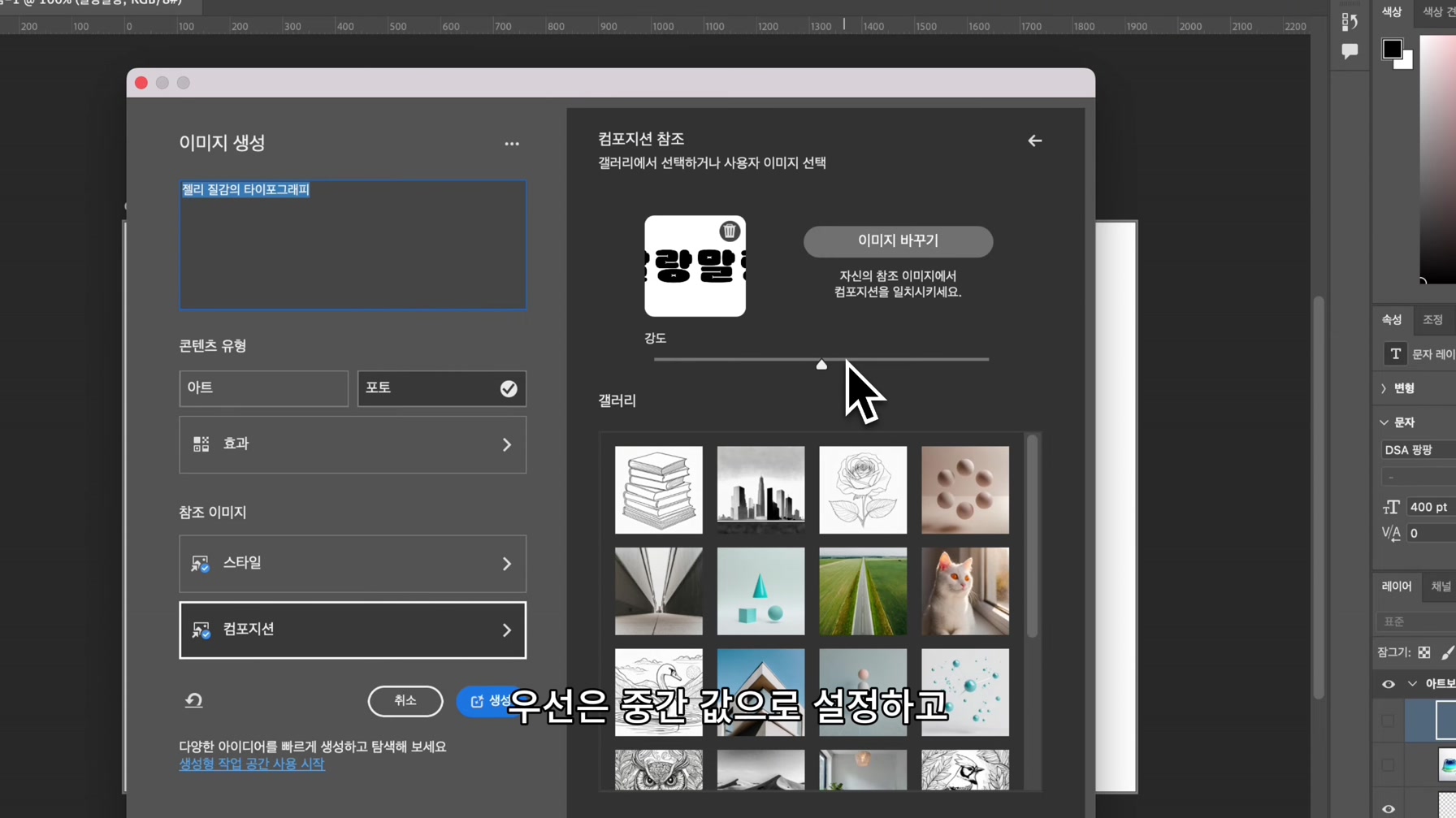[튜토리얼] 포토샵 하나로 5분 만에 아이디어를 생생하게 시각화하는 현실적인 비법
포토샵 하나로 5분 만에 아이디어를 생생하게 시각화하는 현실적인 비법
이 영상은 포토샵 하나만으로 누구나 쉽게 스토리보드부터 웹너, 사실적인 타이포그래피까지 고품질 디자인을 완성하는 방법을 알려줍니다. 디자인 전공이 없어도, 포토샵 초보라도 5분 내외의 짧은 시간 안에 실무에 바로 활용할 수 있는 유용한 팁을 담고 있어요. 스토리보드가 무엇인지, 왜 중요한지부터 차근차근 설명해주어 아이디어를 시각화하고 팀원과 소통하는 데 큰 도움이 됩니다. 특히 AI 이미지 생성 기능을 활용해 복잡한 작업도 간단하게 처리하는 과정을 친절하게 안내해, 디자인 작업에 부담을 느끼는 분들께 꼭 추천드리고 싶어요.
이 영상은 소유자가 외부 웹사이트에서 재생을 허용하지 않아 썸네일만 표시됩니다.
썸네일을 클릭하면 유튜브로 이동합니다.
[영상 정보]
- 영상 제목: 더 강력해진 포토샵 AI 신기능으로 스토리보드, 제품 합성, 타이포그래피 3가지 한 번에 끝내기
- 채널명: 디자인하는AI
- 업로드 날짜: 2025-03-22
- 영상 길이: 14:29
[영상에서 사용한 서비스]
- - 어도비 포토샵 (Adobe Photoshop) : https://www.adobe.com/kr/products/photoshop.html — 디자인 작업 및 AI 기능 활용 이미지 편집 소프트웨어
- - 어도비 크리에이티브 클라우드 (Adobe Creative Cloud) : https://www.adobe.com/kr/creativecloud/roc/photoshop/everyone-can.html?sdid=TPQVKYTK&mv=social&mv2=paid-influencer — 포토샵 AI 기능 체험 및 무료 PSD 템플릿 제공 플랫폼
- - 미드저니 (Midjourney) : https://litt.ly/designingi — AI 기반 이미지 생성 및 시네마토그래피 스타일 가이드 제공 웹사이트
- - 벤사운드 (Bensound) : https://www.bensound.com — 영상 배경음악 제공 사이트
[주요 내용]
포토샵 하나로 누구나 쉽게 스토리보드부터 웹너, 사실적인 타이포그래피까지 고품질 디자인을 빠르게 완성하는 방법을 친절하게 알려줍니다. 디자인 전공이 없어도 5분 내로 실무에 쓸 수 있는 결과물을 만들 수 있어, 처음 시작하는 분들에게도 큰 도움이 될 거예요.
스토리보드는 막연한 아이디어를 눈에 보이는 그림으로 바꾸는 청사진 같아요. 덕분에 팀원들과 생각을 맞추고, 미리 문제를 발견해 프로젝트 비용과 시간을 아낄 수 있답니다. 영상 제작부터 웹 기획까지 꼭 필요한 도구라 쉽게 이해할 수 있게 설명해줘서 도움이 되었어요.
포토샵에서 스토리보드를 쉽게 만드는 방법을 소개해요. 텍스트보다 시각화가 아이디어를 더 잘 전달해 주는데, AI 이미지 생성 기능을 활용해 간단히 새로운 이미지를 만들 수 있어 창작의 부담이 한결 가벼워진답니다.
카페에서 신메뉴를 기획하는 따뜻한 순간을 담아, 노트와 원두 샘플 사이로 아이디어가 피어나는 모습을 섬세하게 그려낸 이미지 생성 과정을 친절하게 보여줍니다.
사실적인 이미지가 한 번에 세 개씩 생성되고, 속성 변경 패널에서 다양한 베리이션과 스케치 효과를 적용해 스토리보드 느낌으로 자연스럽게 변환하는 과정을 친절하게 보여줍니다.
손으로 그린 듯한 스케치 이미지를 AI로 만들면서, 참조 이미지를 활용해 컬러와 라인의 느낌을 자연스럽게 살리는 과정을 보여줘요. 디테일은 조금 과하지만, 점점 더 심플하고 따뜻한 스토리보드 표현에 가까워지는 모습이 인상적입니다.
소묘처럼 어설펐던 아이디어가 참조 이미지를 활용해 점점 선명해지는 과정을 함께 느껴보세요. 직접 이미지를 준비하고 변형하며 스토리보드에 딱 맞는 심플하고 명확한 그림으로 완성해가는 따뜻한 창작의 순간을 친절하게 안내합니다.
포토샵 AI 기능으로 복잡한 합성 작업이 훨씬 쉬워졌어요. 단 한 장의 제품 사진만 있으면 산속 바위 배경처럼 멋진 연출도 손쉽게 완성할 수 있어, 이미지 편집이 한결 즐거워진 느낌입니다.
포토샵에서 스마트워치 제품 사진을 자연스럽게 합성하는 과정을 차근차근 보여줘요. 크기 조절부터 각도 조정, 생성형 채우기 기능으로 배경 바위를 만드는 방법까지 친절하게 설명해, 웹용 이미지 제작에 관심 있는 분들에게 큰 도움이 될 거예요.
어도비 이미지 생성 기능은 프롬프트 작성에 따라 결과물이 달라져요. 바위의 질감이나 디테일을 살리기 위해 작은 표현 하나가 얼마나 큰 변화를 만드는지 보여주며, 섬세한 조절이 가능하다는 점이 인상적입니다.
거칠고 울퉁불퉁한 바위 표면을 전경과 배경으로 섬세하게 나누어 표현하는 방법을 통해, 색감과 질감이 살아나는 자연스러운 공간감을 만드는 비법을 친절하게 알려줍니다.
프롬프트 조정과 비슷하게 생성 기능으로 원하는 이미지를 찾아가는 과정이 마치 퍼즐을 맞추듯 흥미롭고, 포토샵 베타의 참조 이미지 기능을 활용하면 특정 영역에 정교한 변화를 주어 훨씬 효율적이고 세밀한 이미지 작업이 가능하다는 점이 인상적입니다.
포토샵 베타 버전에서 생성형 채우기와 참조 이미지 기능을 활용해 자연스럽게 이미지를 편집하는 과정을 살펴볼 수 있어요. 스마트 워치 크기를 조절하고, 올가미 도구로 영역을 지정해 간단한 프롬프트로 원하는 암석 이미지를 만들어내는 모습이 인상적입니다. 아직 정식 버전에는 없는 기능을 미리 경험해보는 재미가 담겨 있답니다.
포토샵 이미지 생성 기능으로 참조 이미지를 활용해 복잡한 암석 질감과 색감을 자연스럽게 표현하는 과정을 보여줍니다. 프롬프트 작성이 어려워도 참조 이미지 덕분에 세밀한 디테일을 살릴 수 있어, 이미지 작업에 큰 도움이 되는 팁을 친절하게 알려줍니다.
스마트워치 이미지 변형 문제를 마스크로 자연스럽게 해결하는 과정을 친절하게 보여줍니다. AI가 만든 이미지 왜곡을 브러시로 깔끔하게 가려내며, 어도비 폰트를 활용해 텍스트 작업까지 세심하게 마무리하는 디테일한 편집 팁이 인상적이에요.
포토샵에서 m고딕 폰트를 설치하고 글꼴 크기, 굵기, 정렬까지 세심하게 조절하는 과정을 통해, 마치 젤리처럼 부드럽고 투명한 타이포그래픽 이미지를 자연스럽게 완성하는 방법을 친절하게 알려줍니다.
포토샵 베타 버전에서 AI 이미지와 스타일, 구성을 참고해 말랑말랑한 젤리 질감의 타이포그래피를 자유롭게 만드는 방법을 친절하게 알려줍니다. 다양한 재질과 형태를 표현하는 과정이 마치 손끝으로 색을 입히는 듯 흥미롭게 다가와요.
알록달록한 젤리 이미지에 딱 맞는 말랑말랑한 느낌의 폰트를 고르고, 큰 크기로 텍스트를 만들어 부드럽고 생동감 있게 표현하는 과정을 친절하게 보여줍니다. 디자인 초보도 쉽게 따라 할 수 있는 이미지와 텍스트 조합 팁이 담겨 있어요.
귀여운 ‘팡팡’ 폰트와 말랑말랑한 느낌이 만나 자간을 넉넉히 조절해 글자가 자연스럽게 연결되는 과정을 살펴보세요. 타이포그래피 디자인이 마치 부드러운 젤리처럼 살아나는 순간을 친절하게 안내해 줍니다.
참조 강도를 조절해 젤리 질감과 텍스트 형태를 자연스럽게 표현하는 방법을 친절하게 알려줍니다. 원하는 타이포그래피와 일러스트를 쉽게 만들 수 있어 디자인에 새로운 재미를 더해줄 거예요.
관련 링크: 유튜브 바로가기